Диалоговое окно Коррекция цветовой точки
Регулировка общей яркости на основе самой яркой точки изображения (белой точки), точки со средней яркостью (серой точки) или самой темной точки (черной точки).
Нажмите Изменить (Edit) в области задач, нажмите Фото (Photos), а затем выберите изображение, которое нужно ретушировать, на плакате.
Чтобы открыть диалоговое окно Ретушь изображения (Retouch Image), нажмите  (Ретушь изображения) в разделе Изменить изображения (Edit Image). Чтобы открыть диалоговое окно Коррекция цветовой точки (Color Point Correction), нажмите Коррекция цветовой точки (Color Point Correction).
(Ретушь изображения) в разделе Изменить изображения (Edit Image). Чтобы открыть диалоговое окно Коррекция цветовой точки (Color Point Correction), нажмите Коррекция цветовой точки (Color Point Correction).
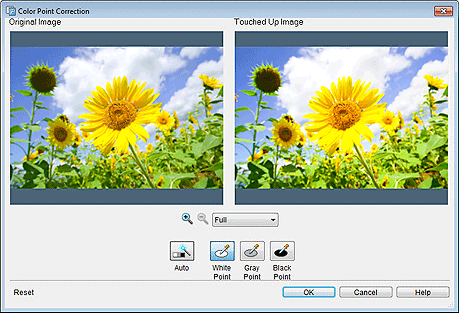
- Ориг. изображение (Original Image)
- Здесь отображается оригинальное изображение.
- Улучш. изображение (Touched Up Image)
- Здесь отображается отретушированное изображение.


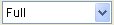 (Увеличить / Уменьшить)
(Увеличить / Уменьшить)- Нажмите
 (Увеличить) или
(Увеличить) или  (Уменьшить), чтобы увеличить или уменьшить размер изображения. Кроме того, можно увеличить или уменьшить размер, указав масштаб.
(Уменьшить), чтобы увеличить или уменьшить размер изображения. Кроме того, можно увеличить или уменьшить размер, указав масштаб. - Авто (Auto)
-
Автоматическая регулировка яркости изображения.
 Примечание.
Примечание.- Нажмите Авто (Auto), чтобы получить те же результаты, что и для параметра Авто. цветокоррекция (Auto Color Correction) в диалоговом окне "Ретушь изображения".
- Точка белого (White Point)
- Регулировка яркости на основе самой яркой точки изображения в области Ориг. изображение (Original Image).
- Точка серого (Gray Point)
- Регулировка яркости на основе точки со средней яркостью на изображении в области Ориг. изображение (Original Image).
- Точка черного (Black Point)
- Регулировка яркости на основе самой темной точки изображения в области Ориг. изображение (Original Image).
- Сбросить (Reset)
- Восстановление оригинального изображения.
- Справка (Help)
- Открытие данного Руководства.
